DNS Unlocker è un adware la cui unica funzione è modificare i tuoi DNS e diffondere pubblicità una volta installato sul tuo PC. Si tratta in realtà di una variante di CloudScout. Come quest’ultimo, modificherà quindi senza il tuo permesso il tuo DNS, imponendo i propri. È ciò che si chiama DNS Hijacking. Le conseguenze possono essere molto fastidiose: i siti internet che visiti possono essere sostituiti da siti maligni. In alcuni casi, dopo un DNS Hijacking è difficile accorgersi delle differenze con il sito desiderato: l’indirizzo di quest’ultimo potrà essere reindirizzato verso l’indirizzo di un sito che sarà la copia esatta del primo, ma conterrà degli strumenti di raccolta di dati personali e bancari. Il DNS Hijacking può quindi essere utilizzato anche a scopo di phishing.
DNS Unlocker, inoltre, visualizza pubblicità che alle volte riportano la scritta “ads by DNS Unlocker”. Tali pubblicità si inseriscono ovunque e danneggiano notevolmente la leggibilità dei siti che visiti. In più, rallentano il tuo browser consumando inutilmente le risorse del sistema.
DNS Unlocker si diffonde per mezzo di pacchetti di software gratuiti che si trovano su siti di streaming o su grandi siti di download come softonic, download.com, 01net, clubic. Non scaricare mai quello che ti capita e personalizza sempre i tuoi programmi di installazione per evitare l’intrusione di disturbatori come DNS Unlocker.
DNS Unlocker può anche essere installato per mezzo di falsi aggiornamenti o di falsi programmi diffusi all’interno di pubblicità o di pagine che visualizzano falsi avvertimenti. Ecco un esempio in cui ci viene detto che è necessario scaricare un riproduttore video per poter guardare dei film in rete. Sui siti di streaming è facile imbattersi in questo genere di imbrogli.
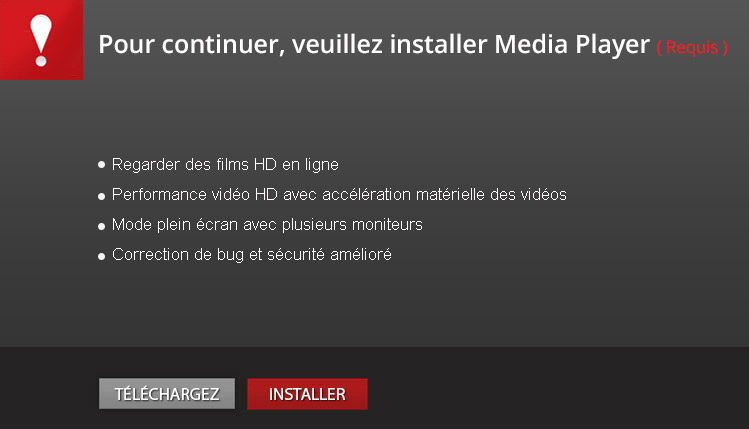
DNS Unlocker viene quindi rilevato come software maligno da alcuni programmi di sicurezza informatica con il nome di CloudScout, di cui è una variante.
L'ultima analisi che abbiamo fatto mostra che DNS Unlocker è considerato pericoloso da 36 antivirus.
Visualizza gli altri 32 rilevamenti antivirus

Come eliminare DNS Unlocker ?
Eliminare DNS Unlocker grazie a AdwCleaner
AdwCleaner è un piccolo programma di sicurezza che elimina automaticamente dal pc tutto ciò che è collegato a DNS Unlocker, nonché altri tipi di minaccia.

- Scaricate AdwCleaner cliccando sul pulsante qui sotto
Scaricare AdwCleaner - Fate doppio click su adwcleaner.exe per lanciare il programma
- Cliccate su Scan
- Al termine della scansione cliccate Clean.
- Riavviate il computer se necessario.
Eliminare DNS Unlocker con il programma MalwareBytes Anti-Malware
AdwCleaner potrebbe aver lasciato qualche traccia di DNS Unlocker. Per essere certi al 100% di aver eliminato questo adware, vi invitiamo ad utilizzare MalwareBytes Anti-Malware che assicura una pulizia completa. Con la Versione Premium (che costa 22.31€) avrete a disposizione una protezione in tempo reale sicura contro i programmi indesiderati come Plus-HD.

- Scaricate MalwareBytes Anti-Malware
Versione Premium Versione gratuita (senza la protezione in tempo reale)
- Con un doppio click sul file scaricato lanciate l’installazione del programma.
- Una volta terminata, se il programma non è in italiano, andate a Settings e selezionate Italian nell’elenco.
- Nella sezione Controllo, cliccate sul pulsante verde Proteggi, accanto alla scritta Il sistema non è mai stato analizzato.
- Il programma verifica se deve aggiornare il proprio database, e in caso dovrete cliccare su Aggiorna ora.
- Dopo la scansione, cliccate su Sposta tutto in quarantena.
- Per eliminare definitivamente gli elementi in quarantena, andate a Cronologia e cliccate sul link blu Elimina tutto.
Eliminare DNS Unlocker con ZHPCleaner
ZHPCleaner è un software per la sicurezza facile da usare che ti consente di eliminare tutti gli adware presenti nel tuo computer in pochi secondi tramite una scansione veloce. Il programma rileva ed elimina qualsiasi adware, PUP/LPI (programma potenzialmente indesiderato), barre degli strumenti o hijacker.

- Scaricate ZHPCleaner cliccando sul pulsante qui sotto
Scaricare ZHPCleaner - Disattivare Avast per 30 minuti e passare senza indugi al passo successivo.
- Fate doppio click su ZHPCleaner.exe per lanciare il programma
- Accettare la licenza.
- Clicca nell'icona Riparare e attendi il termine del processo.
- Riavvia il sistema per eliminare definitivamente gli spyware dal tuo computer.
Reinizializzare il browser (se necessario)
Se, dopo aver seguito passo passo il metodo descritto, DNS Unlocker vi dà ancora problemi, potete provare a reinizializzare il vostro browser.
- Aprite Chrome e cliccate sul pulsante con 3 lineette
 orizzontali che trovate in alto a destra
orizzontali che trovate in alto a destra - Scorrete il menù: da Impostazioni scorrete la pagina fino al fondo e cliccate su Mostra impostazioni avanzate. Da qui > Reimposta impostazioni del browser.
- Dirigez vous une nouvelle fois tout en bas de la page et cliquez sur Réinitialiser les paramètres du navigateur.
- Cliccate di nuovo Reimposta
- Aprite Firefox
- Nella barra dell’indirizzo scrivete about:support.
- Cliccate Reimposta Firefox.
- Aprite Internet Explorer (in modalità provvisoria se avete IE 10 o 11)
- In Strumenti
 , cliccate su Opzioni Internet
, cliccate su Opzioni Internet - Cliccate su Avanzate e cliccate sul pulsante Reimposta.
- Se spuntate la casella Elimina i parametri personali le password registrate sul browser saranno cancellate; ma vi invitiamo a farlo per reinizializzare correttamente IE.
- Cliccate Reimposta.
- Alla fine, Ok.




